图文详解 新的input类型和属性 |
您所在的位置:网站首页 › input属性大全 › 图文详解 新的input类型和属性 |
图文详解 新的input类型和属性
|
新的input类型和属性
email类型日期时间类型range类型search类型number类型url类型新的input公用属性1.autofocus属性2.pattern属性3.placeholder属性4.required属性
email类型
在HTML5中将一个input元素的类型设置为email时,表明该输入框用于输入电子邮件地址。当页面加载时,该input元素对应文本框与其他类型文本框显示效果相同,但是仅限于输入电子邮件格式的字符串。当表单提交时,将会自动检测输入内容,如果用户输入非电子邮件格式字符串,将给出错误提示。 一段使用email类型的input元素的示例代码如下。 请输入有效的电子邮箱显示效果 HTML4中通常是通过第三方JavaScript插件来为提供日期输入界面,而在HTML5中只需将一个input元素的类型设置为日期时间类型,即可在页面中生成一个日期时间类型的输入框。当用户单击对应日期输入框时,会弹出日期选择界面,选择日期后该界面自动关闭,并将用户选择具体日期填充在输入框中。用户可设置的日期时间类型包括date、week、month、time、datetime、datetime-local,各种类型对应的输入框界面及功能有所区别。 一段使用日期时间类型的input元素的示例代码如下。 请输入有效时间 请输入有效日期 请输入有效星期 请输入有效月份显示效果 目前Opera浏览器对于各种日期时间类型的input元素都提供了较好的支持,而Chrome只提供了date类型的input元素的支持。为了演示日期时间类型input元素的执行效果,建议大家使用Opera浏览器运行。(作者本次用的是Chrome浏览器) 在HTML5中,当一个input元素的类型设置为range时,将在页面中生成一个区域选择控件,用于设置选择区域信息。 一段使用range类型的input元素的示例代码如下。 function getValue() { var value = document.getElementById("rangeInput").value; var result = document.getElementById("result"); result.innerText = value; } 请选择您的年龄显示效果 在HTML5中,当一个input元素的类型设置为search时,表明该输入框用于输入查询关键字。search类型的input元素在页面中显示效果与普通input元素相似,且也用于接收输入字符串信息,但是显示效果与普通input元素有所区别。 一段使用search类型的input元素的示例代码如下。 请输入您要搜索的信息内容显示效果 number类型的input元素在HTML5中,用于提供一个数字类型的文本输入控件。该元素在页面中生成的输入框只允许用户输入数字类型信息,并可通过该输入框后面的上、下调节按钮来微调输入数字大小。 一段使用number类型的input元素的示例代码如下。 请输入您要搜索的信息内容显示效果 HTML5中input元素的类型设置为url时,表示该input元素将生成一个只允许输入网址格式字符串的输入框。当页面加载时,该input元素对应文本框与其他类型文本框显示效果相同,但是仅限于输入网址格式的字符串。当表单提交时,将会自动检测输入内容,如果用户输入非网址格式字符串,将给出错误提示。 一段使用url类型的input元素的示例代码如下。 请输入有效网址信息显示效果 输入框中输入错误格式的网址并单击“提交”按钮时,得到的效果如图。url类型的input元素与email类型的input元素相同,默认也不会对输入空信息进行处理。 HTML5中除了增加了新的输入类型外,还增加了一些新的公共属性。 1.autofocus属性autofocus属性主要用于设置在页面加载完毕时,页面中的控件是否自动获取焦点。所有的input元素都支持autofocus属性,该属性可设置值为true(自动获取焦点)和false(不自动获取焦点)。 一段使用autofocus属性的input元素的示例代码如下。 请输入登录信息 用户名 : 密码 :显示效果 pattern属性主要用于设置正则表达式,以便对input元素对应输入框执行自定义输入校验。前面小节介绍的email、url类型的input元素,其实也是基于正则表达式进行校验的,只不过已经由系统设置,无需用户单独设置。正则表达式的功能非常强大,用户可以通过编写个性化正则表达式实现复杂的逻辑校验。 一段使用pattern属性的input元素的示例代码如下。 请输入注册信息 用户名 : 只允许输入英文和数字,且长度至少为6位 年 龄 : 只允许输入0-99之间的整数显示效果 正则表达式是一项非常重要且常用的技术,在实际开发过程中会有很多地方要用到正则表达式。但是对于初学者来说,要想真正掌握正则表达式的编写技能是一件很困难的事。对于常用的正则表达式,我们都可以在网上搜索得到,直接拿来使用。如果读者对正则表达式感兴趣,可以有针对性地深入学习,掌握正则表达式对今后的HTML5开发会有很大帮助。 3.placeholder属性placeholder属性用于设置一个文本占位符,当input元素设置了placeholder属性值,页面加载完毕后,input元素对应输入框内将显示placeholder属性设置的信息内容。当输入框获取焦点并有信息输入,输入框失去焦点后输入信息将代替原placeholder设置内容;当输入框获取焦点且没有信息输入,输入框失去焦点后将仍然显示原placeholder设置内容。 一段使用placeholder属性的input元素的示例代码如下。 请输入您的姓名 姓名:显示效果 required属性主要用于设置输入框是否必须输入信息,该属性可设置值分别为true和false。当input元素的required属性设置为true时,提交表单时对应的输入框不允许为空;当required属性设置为false时,提交表单时对应的输入框允许为空。 一段使用required属性的input元素的示例代码如下。 请填写个人信息 姓名 : 年 龄 :显示效果 
|
【本文地址】
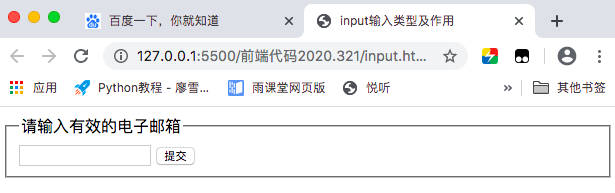 错误提示
错误提示  对于email类型的input元素,如果添加了“multiple=‘true’”的属性后,该输入框将允许用户输入一个或多个电子邮箱地址。多个电子邮箱地址使用逗号(英文半角格式)分隔,且多个电子邮箱地址在表单提交时都会进行格式验证,如果任一电子邮箱地址格式不正确,用户将得到错误提示信息
对于email类型的input元素,如果添加了“multiple=‘true’”的属性后,该输入框将允许用户输入一个或多个电子邮箱地址。多个电子邮箱地址使用逗号(英文半角格式)分隔,且多个电子邮箱地址在表单提交时都会进行格式验证,如果任一电子邮箱地址格式不正确,用户将得到错误提示信息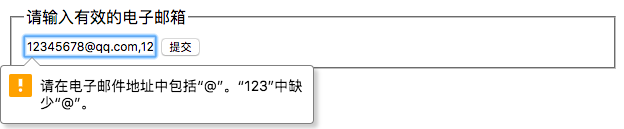 需要注意的是,email类型的input元素默认并未对输入信息为空的情况进行处理
需要注意的是,email类型的input元素默认并未对输入信息为空的情况进行处理 我们可以看出,不同的日期时间类型input元素,在页面中将会以不同形式进行显示。对于有下拉框格式的输入框,用户单击时将会弹出日历界面;对于有上下选择按钮的输入框,用户单击时对应文本框中将显示数字加减效果。 HTML5中的日期时间类型表单元素带来的好处是不言而喻的,开发人员不需要编写大量的编码即可轻松提升用户体验,与此同时,日期时间类型的input元素默认是不允许用户直接输入信息的,这在一定程度上也提升了程序的安全性。
我们可以看出,不同的日期时间类型input元素,在页面中将会以不同形式进行显示。对于有下拉框格式的输入框,用户单击时将会弹出日历界面;对于有上下选择按钮的输入框,用户单击时对应文本框中将显示数字加减效果。 HTML5中的日期时间类型表单元素带来的好处是不言而喻的,开发人员不需要编写大量的编码即可轻松提升用户体验,与此同时,日期时间类型的input元素默认是不允许用户直接输入信息的,这在一定程度上也提升了程序的安全性。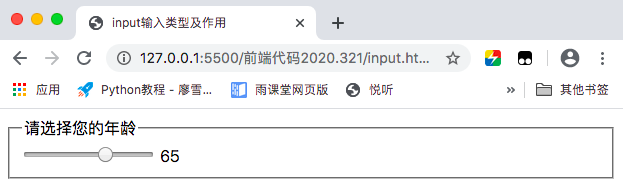
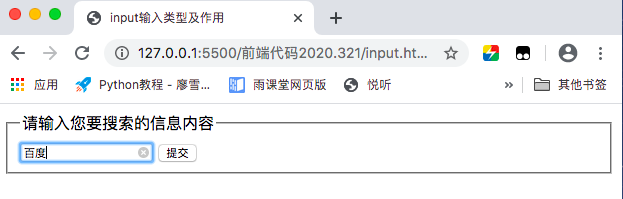 如图所示文本框输入搜索关键字时,输入文本框后面将显示叉号,单击叉号会自动清空输入框中的文本信息
如图所示文本框输入搜索关键字时,输入文本框后面将显示叉号,单击叉号会自动清空输入框中的文本信息 由于number类型的input元素只允许输入数字类型文本信息,所以当用户输入其他类型信息,如字母、符号、汉字等,文本框将会自动清空。
由于number类型的input元素只允许输入数字类型文本信息,所以当用户输入其他类型信息,如字母、符号、汉字等,文本框将会自动清空。

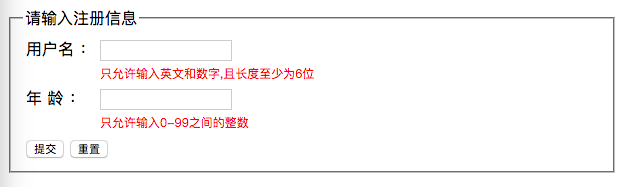 用户名及年龄文本框中分别输入不符合要求的信息并单击“提交”按钮,得到结果如下图
用户名及年龄文本框中分别输入不符合要求的信息并单击“提交”按钮,得到结果如下图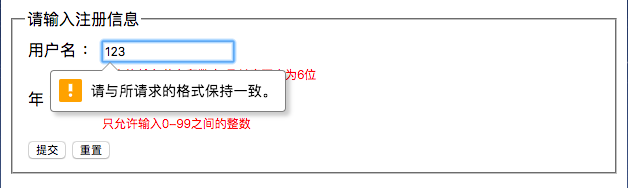
 姓名输入框中输入信息并单击网页其他地方,输入框内信息将被输入信息代替
姓名输入框中输入信息并单击网页其他地方,输入框内信息将被输入信息代替  当我们删除输入框内信息并再次单击网页其他地方时,又会得到上面图1显示的效果。
当我们删除输入框内信息并再次单击网页其他地方时,又会得到上面图1显示的效果。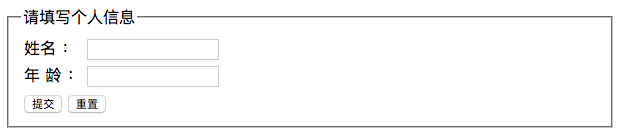 不输入任何信息直接单击“提交”按钮,得到提示信息。
不输入任何信息直接单击“提交”按钮,得到提示信息。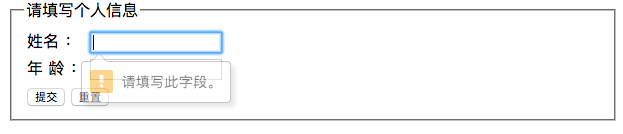 新的input类型和属性,你学会了么?
新的input类型和属性,你学会了么?